1. Điều kiện để sử dụng được Google Calendar
Để sử dụng được Google Calendar người dùng chỉ cần có một tài khoản Google (hay là tài khoản Gmail) . Sau đó truy cập vào địa chỉ sau: http://www.google.com/calendar và sử dụng tài khoản Google để đăng nhập. Hoặc truy cập Google Calendar qua tài khoản Gmail.
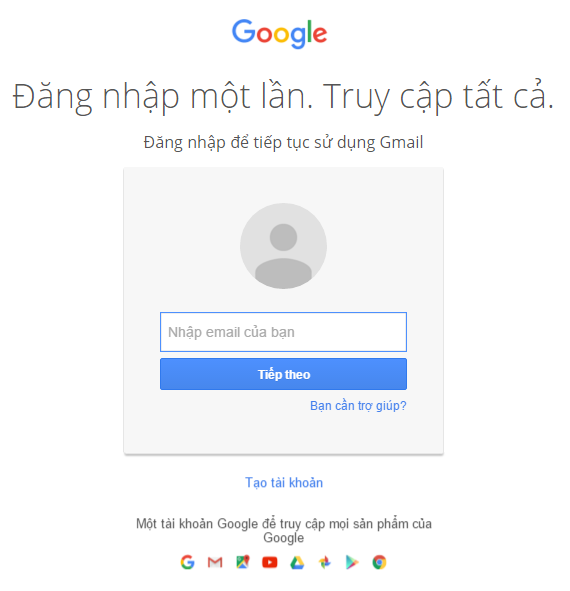
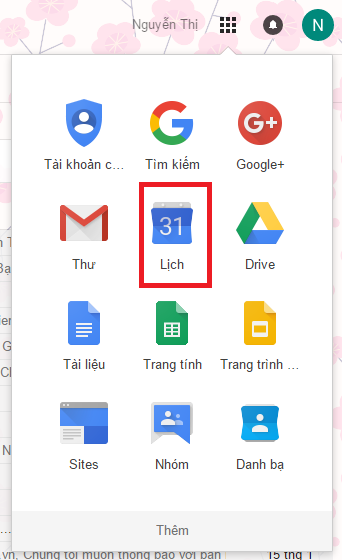
Truy cập Calendar - Lịch
Sau khi đăng nhập vào tài khoản, giao diện của website lịch Google Calendar như hình dưới đây:
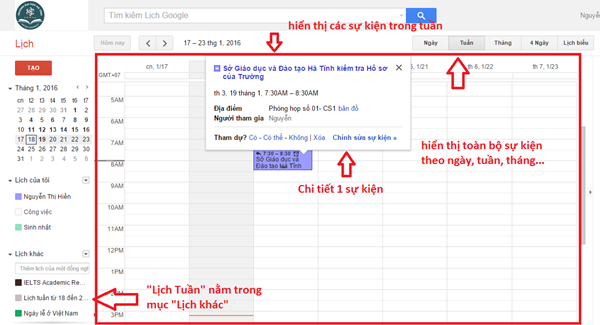
2. Sử dụng các chức năng cơ bản của Google Calendar
2.1 Tạo Lịch làm việc cá nhân, tạo sự kiện và chia sẻ lịch với mọi người.
(1)Tạo lịch và cài đặt lịch.
Click hình tam giác bên góc “lịch của tôi” để tạo lịch mới. Mục đích: để quản lý dễ dàng lịch biểu cá nhân, hay tổ chức. Nếu một cá nhân hay tổ chức có nhiều sự kiện như “Lịch công tác chung của phòng”, “Lịch riêng cá nhân” thì khi tạo các sự kiện có thể quản lý sự kiện đó bằng cách chọn sự kiện đó thuộc loại lịch nào.
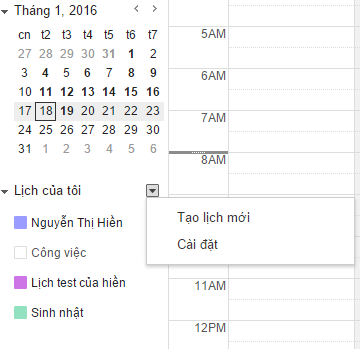
Chọn phần Tạo lịch và điền vào các thông tin theo gợi ý sau:
- Tên lịch: Ví dụ: Lịch công tác, lịch cá nhân….
- Mô tả: Các mô tả thông tin của lịch.
- Google Account Video Purchases: Chỉ định một vị trí chung sẽ giúp mọi người tìm kiếm sự kiện trên lịch của bạn (nếu là lịch công cộng)
- Múi giờ của lịch: Chọn Việt Nam và múi giờ tương ứng.
- Chuyển thành lịch công cộng: Nếu đánh dấu vào phần này, các sự kiện của bạn sẽ được các người dùng khác tìm thấy khi tìm kiếm trên Google.
- Chia sẻ với người cụ thể: Trong phần này người dùng có thể nhập vào cụ thể địa chỉ của từng người muốn chia sẻ. Khi đó các đối tượng này sẽ được nhận một email để truy cập vào xem lịch.
- Sau khi hoàn thành các yêu cầu thông tin trên. Chọn “Tạo lịch”
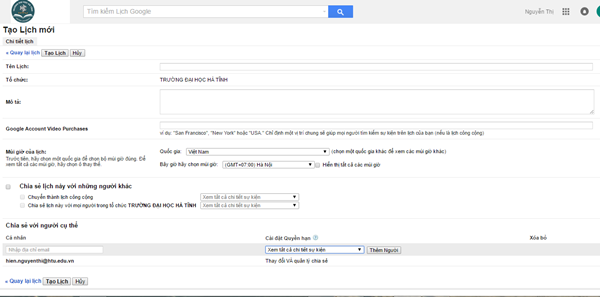
(2)Tạo và điều chỉnh sự kiện.
Click vào ngày giờ trên lịch để tạo sự kiện, chọn chỉnh sửa sự kiện điền đầy đủ thông tin. Tạo chi tiết sự kiện gồm tên sự kiện, địa điểm, thời gian, mô tả thêm về thành phần tham dự hay các chi tiết khác... Trong quá trình tạo sự kiện lưu ý chọn sự kiện thuộc loại lịch nào ở mục “Lịch”, nếu có lịch cá nhân hay lịch chung của tổ chức...
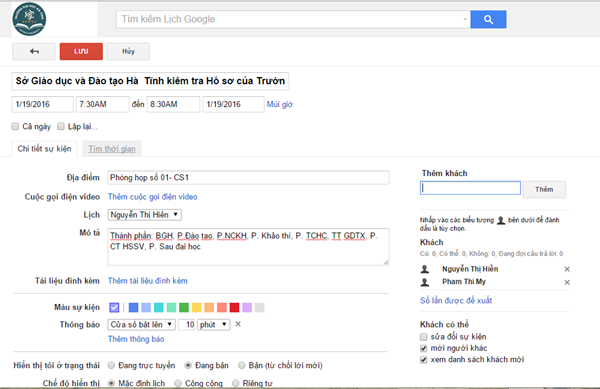
(3)Cài đặt lịch
- Chỉ hiển thị lịch này: Khi chọn chức năng này (nếu bạn có nhiều lịch) thì Google Calendar chỉ hiển thị các sự kiện trong lịch đang chọn.
- Cài đặt lịch: Khi chọn cài đặt lịch. Cần chú ý các thông tin sau:
- Tên lich: Có thể sửa đổi tên lịch và lưu lại
- Nhúng mã HTML của lịch: Nếu bạn muốn nhúng Lịch làm việc vào Website thì chọn Copy đoạn mã HTML này và dán vào website cần hiển thị.
- Địa chỉ Lịch: Địa chỉ để truy cập lịch, bạn có thể thay đổi địa chỉ này.
- Lưu ý: Để người khác có thể xem được lịch của mình, lịch phải được cấu hình chia sẻ.
- Tạo sự kiện trên lịch: Tạo sự kiện trên lịch để thông báo. Trong phần nội dung chúng ta nhập công việc sẽ thực hiện trong thời gian đó. Đối với các công việc được lặp đi lặp lại cố định chúng ta chọn ở phần lặp lại.
- Chia sẻ lịch: Chức năng này dùng để chia sẽ lịch với các cá nhân khác.
- Thông báo: Chức năng này dùng để gửi thông báo khi đến thời gian thực hiện sự kiện. Thông báo có thể được gửi qua email hoặc SMS (Tin nhắn) đến số điện thoại di động của bạn.
- Gửi đến bạn bè: Dùng để mời bạn bè sử dụng dịch vụ Google Calendar
